Jak přenést kontakty z Androidu do iPhone
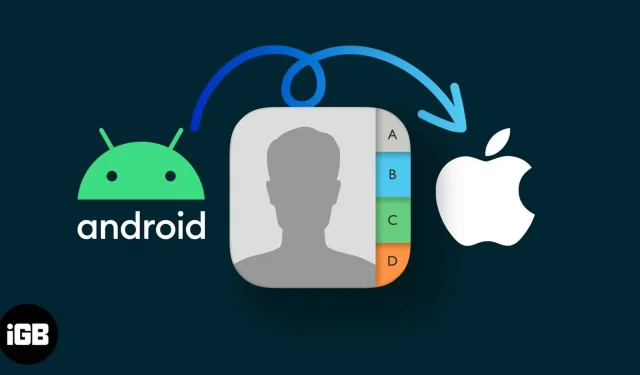
Přechod z Androidu na iPhone je vzrušující krok a jedním z nejdůležitějších úkolů během tohoto přechodu je bezproblémový přenos vašich kontaktů. S tímto obsáhlým průvodcem vás provedu několika snadnými způsoby, jak přenést kontakty ze zařízení Android do zbrusu nového iPhonu.
- Přeneste kontakty pomocí aplikace Move to iOS
- Přesunout kontakty pomocí účtu Google nebo Outlook
- K přesunu kontaktů použijte SIM kartu
- Přeneste kontakty pomocí aplikace třetí strany
1. Přeneste kontakty z Androidu do nově nastaveného iPhone pomocí aplikace Přesunout do iOS
- Na iPhonu, který nastavujete, postupujte podle pokynů, dokud se nezobrazí sekce Aplikace a data .
- V části Aplikace a data klepněte na Přesunout data z Androidu .
Zobrazí se obrazovka Přesun z Androidu. - Vyberte tlačítko Pokračovat .
- Nyní přejděte do telefonu Android a stáhněte si aplikaci Move to iOS .
- Pokud souhlasíte s podmínkami, klepněte na Pokračovat .
- Pokračujte znovu , když jste na obrazovce Najít svůj kód .
- Zadejte jednorázový kód, který jste obdrželi na váš iPhone na vašem Androidu.
- Vyberte data z části Přenést data, která chcete přenést do vašeho iPhone.
Chvíli počkejte, jak se váš iPhone zobrazí, a počkejte na „Váš telefon Android“. - Klepněte na Hotovo a pokračujte v nastavení vašeho iPhone.
(po obdržení výzvy Complete Transfer)
2. Přesuňte kontakty z Androidu do iPhone pomocí účtu Google/Outlook
Pomocí této metody můžete přenést kontakty do již nastaveného a nově nastaveného iPhonu. Synchronizuje kontakty na všech vašich zařízeních. Než však začneme, ujistěte se, že jsou vaše kontakty v systému Android synchronizovány s Googlem.
V zařízení Android postupujte takto:
- Otevřete aplikaci Nastavení .
- Přejděte na Účty a synchronizace (nebo Hesla a účty).
- Vyberte účet Google , se kterým chcete synchronizovat kontakty.
- Vyberte možnost Synchronizace účtu .
- Zapněte přepínač Kontakty .
Vaše kontakty se začnou synchronizovat, jakmile zapnete přepínač.
Na svém iPhone postupujte takto:
- Otevřete aplikaci Nastavení .
- Přejděte dolů a vyberte Kontakty .
- Klepněte na Účty .
- Přidejte svůj účet Gmail nebo jej vyberte (pokud je již přidán).
- Ujistěte se, že je zapnutý
přepínač Kontakty .
Jakmile to uděláte, vaše kontakty se automaticky synchronizují s iPhonem .
3. Přeneste kontakty do iPhone se SIM kartou
Většina moderních smartphonů neumožňuje export kontaktů na SIM kartu, ale pokud máte SIM kartu uloženou na nějaké SIM kartě, postupujte takto a importujte kontakty SIM karty do vašeho iPhone.
- Otevřete na svém iPhonu aplikaci Nastavení .
- Přejděte na Kontakty.
- Vyberte možnost Importovat kontakty SIM .
Vyzve vás to buď k importu do iCloudu nebo Gmailu. - Vyberte účet , do kterého jej chcete importovat.
Vaše kontakty na SIM kartě budou přidány do vašeho iPhone.
4. Pomocí aplikace třetí strany přeneste kontakty z Androidu do iPhone
Mnoho aplikací slibuje sdílení nebo přesun vašich kontaktů. Zjistili jsme však, že možnost Kopírovat moje data je stabilní. Je k dispozici na App Store a Google Play Store a sdílí vaše kontakty z jednoho zařízení do druhého prostřednictvím zabezpečené sítě Wi-Fi. Pamatujte však, že při používání aplikací třetích stran mohou nastat problémy s ochranou soukromí.
- Stáhněte a otevřete aplikaci Copy My Data na zařízení Android i iPhone.
- Připojte svůj iPhone a Android ke stejné síti Wi-Fi .
- Klepněte na Další na obou zařízeních.
- Na svém zařízení Android vyberte Wi-Fi . Váš telefon Android začne hledat váš iPhone.
- Vyberte svůj iPhone v části „Nalezená zařízení“
(nebo) Vyberte svůj telefon Android z iPhone. - Klepněte na tlačítko Odeslat data na vašem Androidu. Budete vyzváni k potvrzení PIN.
- Potvrďte připojení zadáním kódu na vašem iPhone.
- Nyní vyberte data , která chcete sdílet.
V tomto případě bychom vybrali Kontakty. - Klepněte na tlačítko Další a zahájí se přenos kontaktů.
Po dokončení přenosu se zobrazí obrazovka Přenos dokončen.
Nejčastější dotazy
Mohu po nastavení přenést data z Androidu do iPhone?
Ano můžeš. Buď synchronizací kontaktů s cloudem Google nebo pomocí a. vcf soubor.
Je těžké přejít z Androidu na iPhone?
Ne, teď určitě ne. Většina aplikací je k dispozici na obou platformách a aplikace Move to iOS vám pomůže přenést všechna vaše data, včetně chatů Whatsapp, aby byl přechod jednodušší.
Mohu přenést kontakty z Androidu do iPhone přes Bluetooth?
Ano můžeš. Chcete-li přenést své kontakty přes Bluetooth, exportujte je do. vcf a sdílejte je přes Bluetooth.
Mohu Airdrop kontakty z Androidu na iPhone?
Ne, nemůžete Airdrop z Androidu na iPhone; Apple omezuje, aby byl Airdrop dostupný pouze v rámci jejich ekosystému zařízení.
Vítejte v ekosystému!
Gratulujeme k úspěšnému přenosu kontaktů ze zařízení Android do nového iPhone. Užijte si pohodlí zařízení Apple naplno. Doufám, že vám tato příručka pomohla při zjednodušení procesu přechodu.
Děkuji za přečtení. Pokud ano, věnujte prosím chvilku sdílení svých názorů v sekci komentářů níže.



Napsat komentář